วิธีการตั้งค่าการประชุมที่เกิดขึ้นซ้ำใน Teams

คุณต้องการกำหนดการประชุมที่เกิดขึ้นซ้ำใน MS Teams กับสมาชิกในทีมเดียวกันหรือไม่? เรียนรู้วิธีการตั้งค่าการประชุมที่เกิดขึ้นซ้ำใน Teams.
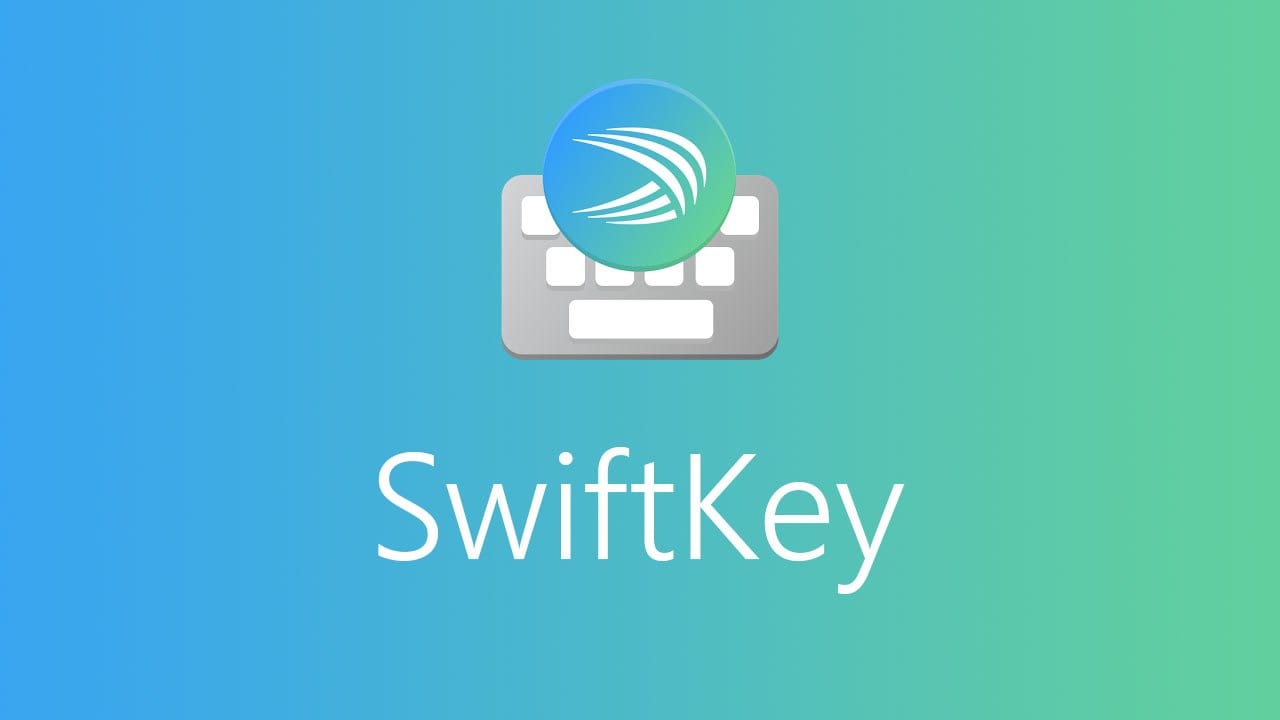
Swiftkey เป็นตัวเลือกที่ดีเมื่อพูดถึงคีย์บอร์ด การพิจารณาว่าเป็นคีย์บอร์ดที่ดีที่สุดหรือไม่นั้นขึ้นอยู่กับว่ามีทุกสิ่งที่คุณต้องการสำหรับคีย์บอร์ดหรือไม่
หากคุณตัดสินใจสร้างแป้นพิมพ์เริ่มต้น คีย์บอร์ดนั้นจะต้องมีคุณสมบัติที่คุณชื่นชอบเพียงพอใช่ไหม หากคุณต้องการได้รับประโยชน์สูงสุดจาก SwiftKey คุณจะต้องเข้าไปที่การตั้งค่าแป้นพิมพ์เพื่อให้คุณสมบัติที่คุณต้องการมองเห็นได้ชัดเจนยิ่งขึ้น
หากคุณกำลังจะใช้ Swift กับอุปกรณ์อื่น คุณควรเปิดใช้งานตัวเลือกสำรองและซิงค์ข้อมูล เมื่อเปิดคุณสมบัตินี้ ลักษณะการพิมพ์ของคุณจะถูกบันทึกไว้ในคลาวด์ และเมื่อคุณลงชื่อเข้าใช้ SwiftKey บนอุปกรณ์อื่น คุณไม่จำเป็นต้องเริ่มต้นใหม่ทั้งหมด
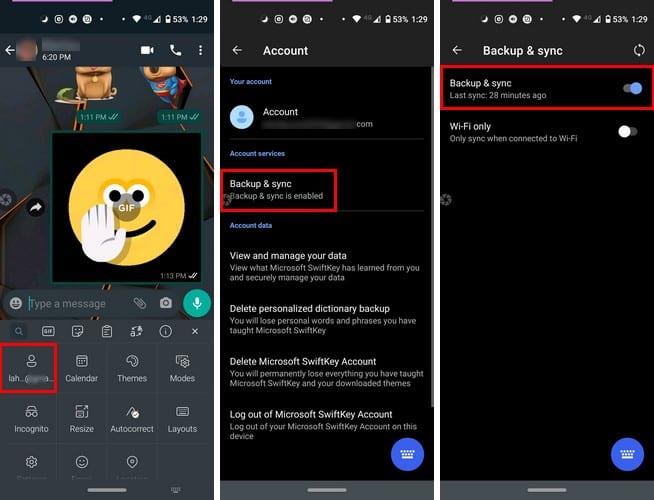
หากต้องการเปิดการสำรองและซิงค์ข้อมูล ให้แตะที่จุดทางด้านขวาของแป้นพิมพ์ แตะที่ไอคอนโปรไฟล์ที่มีอีเมลของคุณ จากนั้นในตัวเลือกสำรองและซิงค์ข้อมูล ตัวเลือกนี้จะเป็นตัวเลือกแรกในรายการ ตรวจสอบให้แน่ใจว่าได้เปิดไว้
การดูการออกแบบแป้นพิมพ์เดิมนานเกินไปอาจทำให้เบื่อได้ หากต้องการเปลี่ยนรูปแบบเมื่อใดก็ตามที่คุณต้องการแตะที่จุดไปทางขวาและไปที่ธีม

ในส่วนธีม คุณจะเห็นแท็บสามแท็บ: แกลเลอรี ของคุณ และกำหนดเอง เรียกดูธีมต่างๆ มากมาย และเมื่อคุณเห็นธีมที่คุณชอบ ให้แตะบนคลาวด์ที่มีไอคอนดาวน์โหลดในนั้น เมื่อดาวน์โหลดเสร็จแล้ว คุณจะเห็นว่าแป้นพิมพ์ใหม่ของคุณเป็นอย่างไรโดยอัตโนมัติ
ในแท็บของคุณ คุณจะเห็นธีมแป้นพิมพ์ทั้งหมดที่คุณดาวน์โหลด หากคุณเคยตัดสินใจกลับไปใช้ธีมที่ดาวน์โหลดไปแล้ว แท็บ Yours คือที่ที่คุณต้องดู
คุณได้ดูทุกธีมที่ SwiftKey มี และไม่เห็นธีมที่คุณชอบ เมื่อไปที่แท็บกำหนดเอง คุณสามารถสร้างธีมส่วนตัวของคุณเองได้ แตะที่ปุ่มเริ่มเพื่อปรับแต่งแป้นพิมพ์ของคุณ คุณสามารถเพิ่มรูปภาพ ปรับขอบปุ่ม และสัญลักษณ์ได้ เมื่อคุณสร้างแป้นพิมพ์ คุณจะเห็นตัวอย่างด้านล่าง
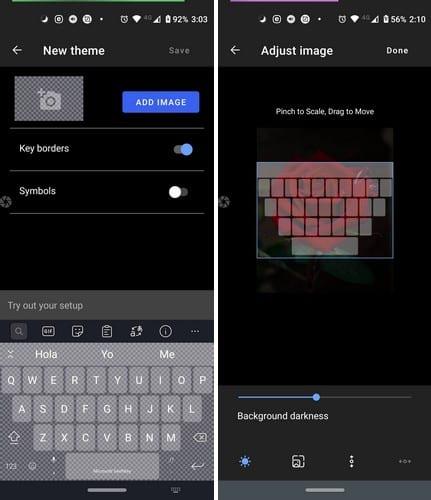
หากคุณพูดมากกว่าหนึ่งภาษา การเปิดคุณสมบัติหลายภาษาของแป้นพิมพ์จะสะดวกยิ่งขึ้น ในการเพิ่มภาษาให้แป้นพิมพ์ของคุณแตะที่จุดไปทางขวาและไปที่การตั้งค่า เลือกภาษา และที่ด้านล่าง SwiftKey จะแนะนำบางภาษาให้คุณ
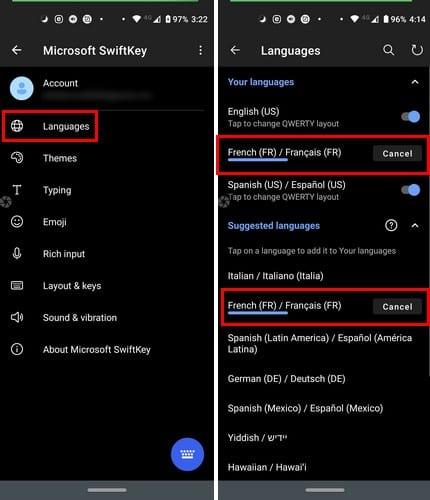
ในการเพิ่มภาษาที่ไม่แนะนำให้ปัดไปตลอดทางลงและแตะในทุกภาษา ปัดขึ้นอีกครั้งเพื่อดูภาษาทั้งหมดที่แป้นพิมพ์ยอมรับ (ซึ่งค่อนข้างมาก) หากคุณต้องการปิดการใช้งานภาษาชั่วคราว เพียงทำตามขั้นตอนเดียวกันนี้และปิดภาษา
แป้นพิมพ์ SwiftKey ของคุณมีสี่โหมดที่แตกต่างกัน คุณสามารถเลือกระหว่างเต็ม มือเดียว ลอย และนิ้วหัวแม่มือ แตะที่จุด ตามด้วยโหมดและแตะที่จุดที่คุณต้องการใช้
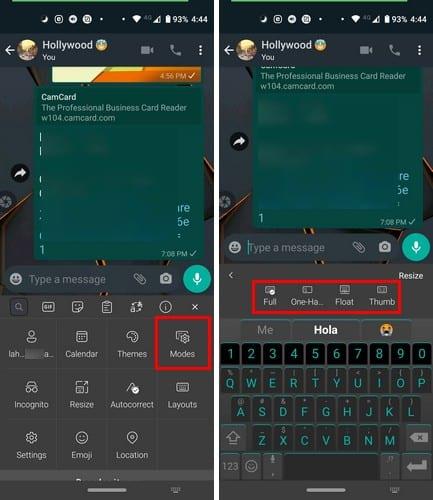
ผู้ใช้ส่วนใหญ่ใช้ QWERTY ในการเลือกรูปแบบแป้นพิมพ์ แต่ถ้าคุณต้องการลองอะไรใหม่ๆ ให้แตะที่จุดทางด้านขวาแล้วแตะที่เลย์เอาต์ คุณสามารถเลือกระหว่าง AZERTY, Bépo, Colemak, Dvorak, QWERTZ และ QZERT
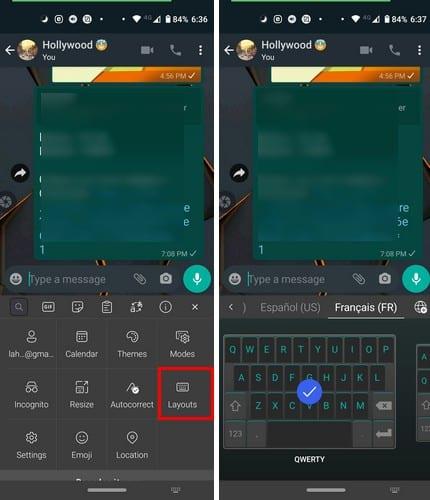
คุณลักษณะหนึ่งที่ฉันคิดว่าคุณจะชอบเกี่ยวกับ SwiftKey คือมันมีคลิปบอร์ดในตัว การเข้าถึงคลิปบอร์ดจะสะดวกกว่าเนื่องจากไอคอนคลิปบอร์ดจะปรากฏที่ตรงกลางด้านบนของแป้นพิมพ์ ที่นี่คุณจะเห็นทุกสิ่งที่คุณคัดลอก ทางด้านขวาของข้อความที่คัดลอก คุณจะเห็นหมุด เผื่อในกรณีที่คุณต้องการเก็บข้อความสำคัญไว้ด้านบนสุด
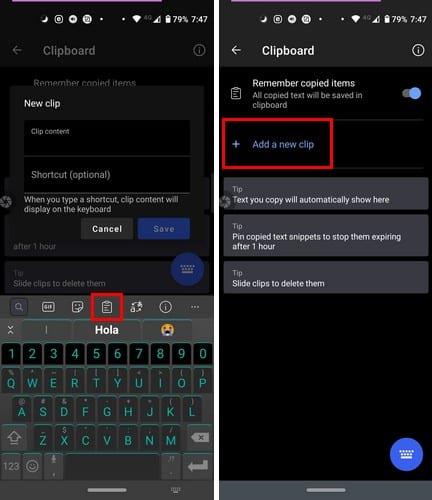
แตะที่ตัวเลือกจัดการที่ด้านบนขวาของแป้นพิมพ์เพื่อปิดใช้งานคลิปบอร์ดและเพิ่มคลิปใหม่ เมื่อคุณสร้างคลิปใหม่ สิ่งที่คุณต้องทำคือพิมพ์ทางลัดสำหรับข้อความที่ยาวขึ้น ตัวอย่างเช่น หากคุณไม่ได้พิมพ์ NN คลิปบอร์ดจะวางข้อความที่คุณสร้างไว้ก่อนหน้านี้เพื่อส่งถึงใครบางคนเมื่อคุณยุ่งเกินกว่าจะคุย
ถัดจากไอคอนคลิปบอร์ดคือไอคอนนักแปล แตะที่ไอคอน และเมื่อคุณพิมพ์ในภาษาที่ระบุทางด้านซ้าย ภาษาจะถูกแปลเป็นภาษาทางขวา
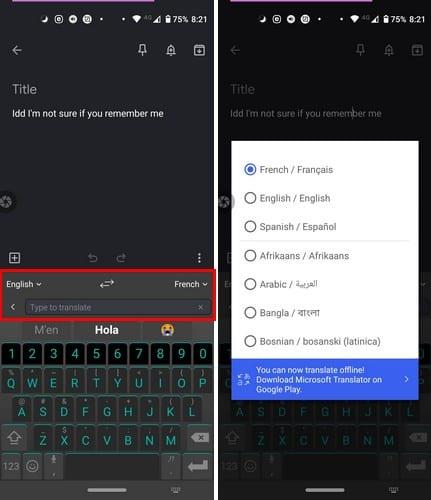
หากต้องการเปลี่ยนสองภาษา ให้แตะที่เมนูแบบเลื่อนลงและเลือกภาษาใหม่ของคุณ สิ่งที่คุณพิมพ์ในภาษาหนึ่งบนแป้นพิมพ์จะถูกพิมพ์ในแอปที่คุณเปิดในภาษาอื่น
หากคุณทำการสำรวจเพียงเล็กน้อย คุณจะเห็นว่า SwiftKey ยังมีตัวเลือกที่ยอดเยี่ยมสำหรับ GIF, สติกเกอร์, แก้ไขอัตโนมัติ และมุมมองปฏิทิน
เมื่อใดก็ตามที่คุณต้องการหยุดพักจาก Gboard SwiftKet ก็คุ้มค่าที่จะลอง คุณอยากเห็นฟีเจอร์ใดใน SwiftKey เร็วๆ นี้
คุณต้องการกำหนดการประชุมที่เกิดขึ้นซ้ำใน MS Teams กับสมาชิกในทีมเดียวกันหรือไม่? เรียนรู้วิธีการตั้งค่าการประชุมที่เกิดขึ้นซ้ำใน Teams.
เราจะแสดงวิธีการเปลี่ยนสีที่เน้นข้อความสำหรับข้อความและฟิลด์ข้อความใน Adobe Reader ด้วยบทแนะนำแบบทีละขั้นตอน
ในบทแนะนำนี้ เราจะแสดงให้คุณเห็นวิธีการเปลี่ยนการตั้งค่า Zoom เริ่มต้นใน Adobe Reader.
Spotify อาจจะน่ารำคาญหากมันเปิดขึ้นมาโดยอัตโนมัติทุกครั้งที่คุณเริ่มเครื่องคอมพิวเตอร์ ปิดการเริ่มต้นอัตโนมัติโดยใช้ขั้นตอนเหล่านี้.
หาก LastPass ไม่สามารถเชื่อมต่อกับเซิร์ฟเวอร์ ให้ล้างแคชในเครื่อง ปรับปรุงโปรแกรมจัดการรหัสผ่าน และปิดการใช้งานส่วนขยายของเบราว์เซอร์ของคุณ.
Microsoft Teams ไม่รองรับการส่งประชุมและการโทรไปยังทีวีของคุณโดยตรง แต่คุณสามารถใช้แอพการสะท้อนหน้าจอได้
ค้นพบวิธีแก้ไขรหัสข้อผิดพลาด OneDrive 0x8004de88 เพื่อให้คุณสามารถเริ่มต้นใช้งานการจัดเก็บข้อมูลในคลาวด์ของคุณอีกครั้ง
สงสัยว่าจะรวม ChatGPT เข้ากับ Microsoft Word ได้อย่างไร? คู่มือนี้จะแสดงให้คุณเห็นวิธีการทำเช่นนั้นโดยใช้ ChatGPT สำหรับ Word add-in ใน 3 ขั้นตอนง่ายๆ.
รักษาแคชให้เป็นระเบียบในเบราว์เซอร์ Google Chrome ของคุณด้วยขั้นตอนเหล่านี้.
ตอนนี้ยังไม่สามารถปิดการตั้งคำถามแบบไม่ระบุชื่อใน Microsoft Teams Live Events ได้ แม้แต่ผู้ที่ลงทะเบียนยังสามารถส่งคำถามแบบไม่ระบุชื่อได้.






